Ако си на креативен мотив в Photoshop и търсиш начини да го направиш визуално по-привлекателен, то ти си на правилното място. В това ръководство ще ти покажа как с добавянето на текст можеш да промениш неговия характер и да разкажеш истории. С няколко прости инструменти и техники ще преобразим едно обикновено изображение в почти филмски плакат. Подготви се, защото скоро ще започнем!
Най-важни Erkenntnisse
- Значението на текста в композицията на изображението
- Използване на инструменти за текст за настройка на шрифта
- Избор на цветове и техния ефект върху естетиката
- Възможности за подобряване на четливостта
- Креативни ефекти при оформяне на текста
Стъпка-по-стъпка ръководство
За да направиш изображението ефектно с текст, започни първо с създаването на нова група. Това ще улесни организацията на работата ти в Photoshop и ще ти даде повече прегледност.
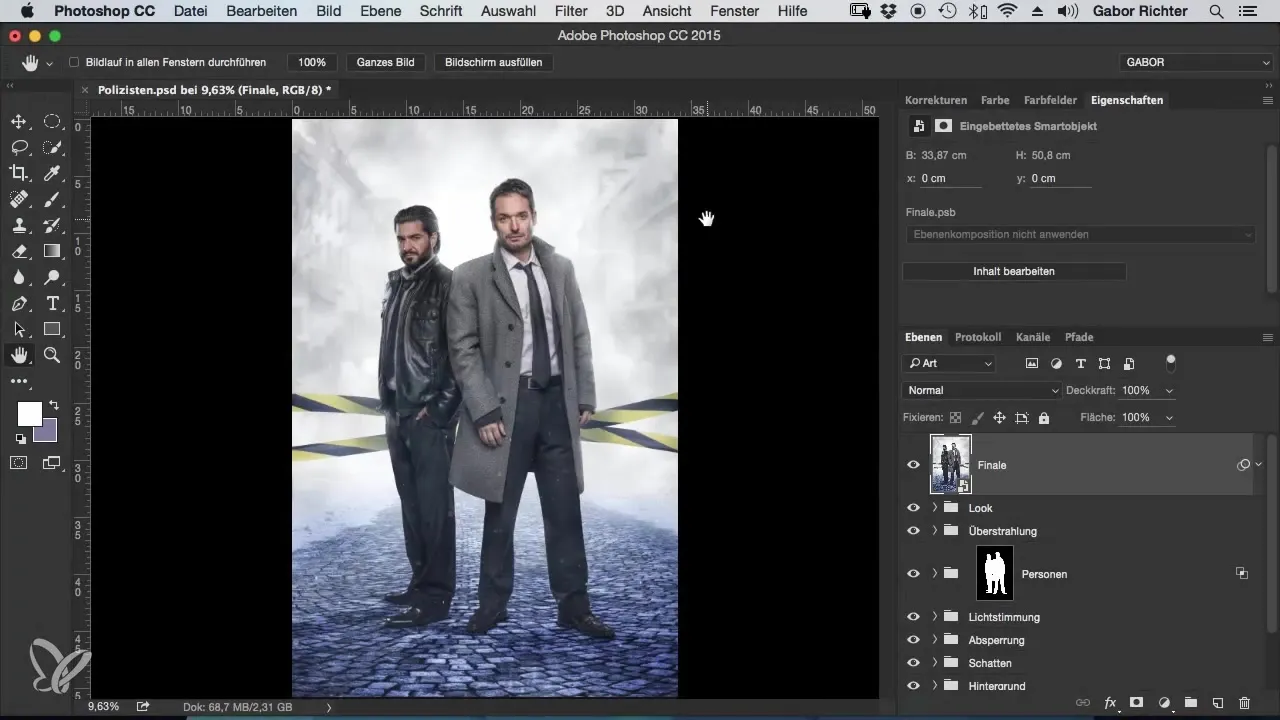
Сега се концентрирай върху инструмента за текст. Избери го и направи селекция на изображението си. Назови текста, например „Градът“ и избери подходящ цвят за шрифта. Изборът на цвят трябва да бъде хармоничен с изображението ти и да предлага достатъчен контраст.
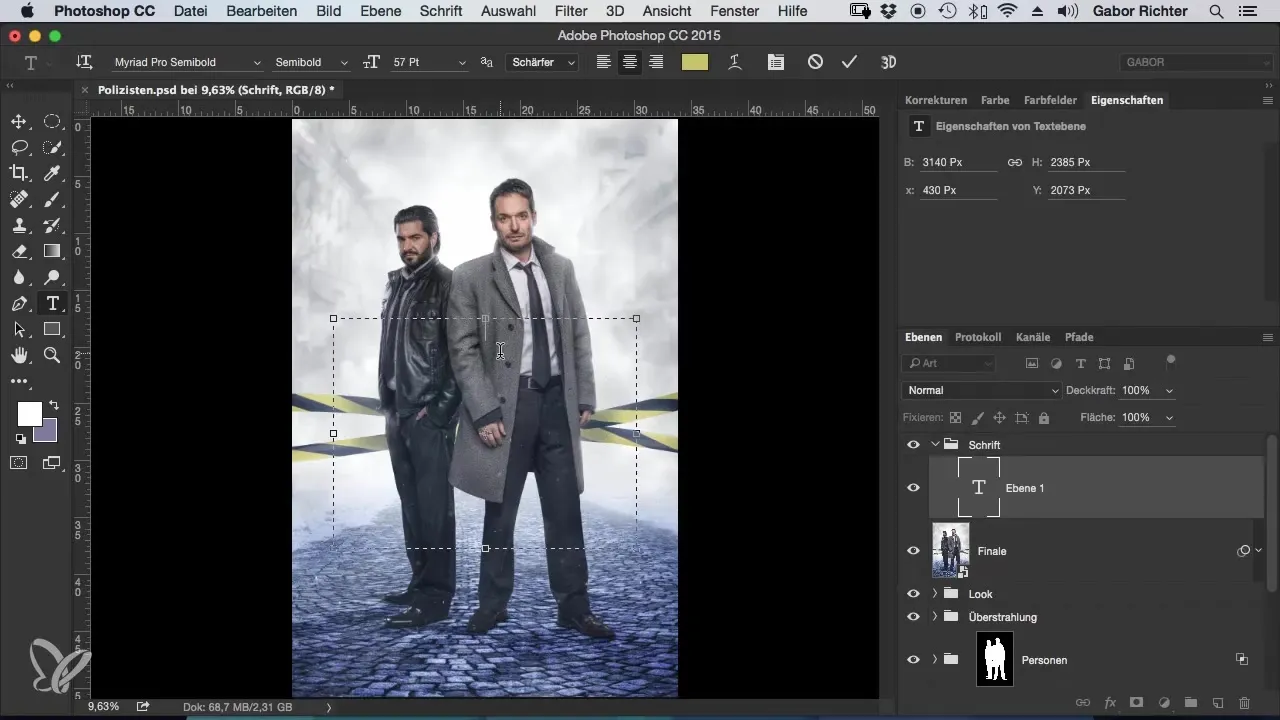
След като си добавил текста, продължи с оформянето му. Текущият текст изглежда все още малко скучно, така че промени размера и оформлението. Подчертай различните думи, като ги направиш с различен размер. Така наблюдателят може веднага да разпознае какви са акцентите.
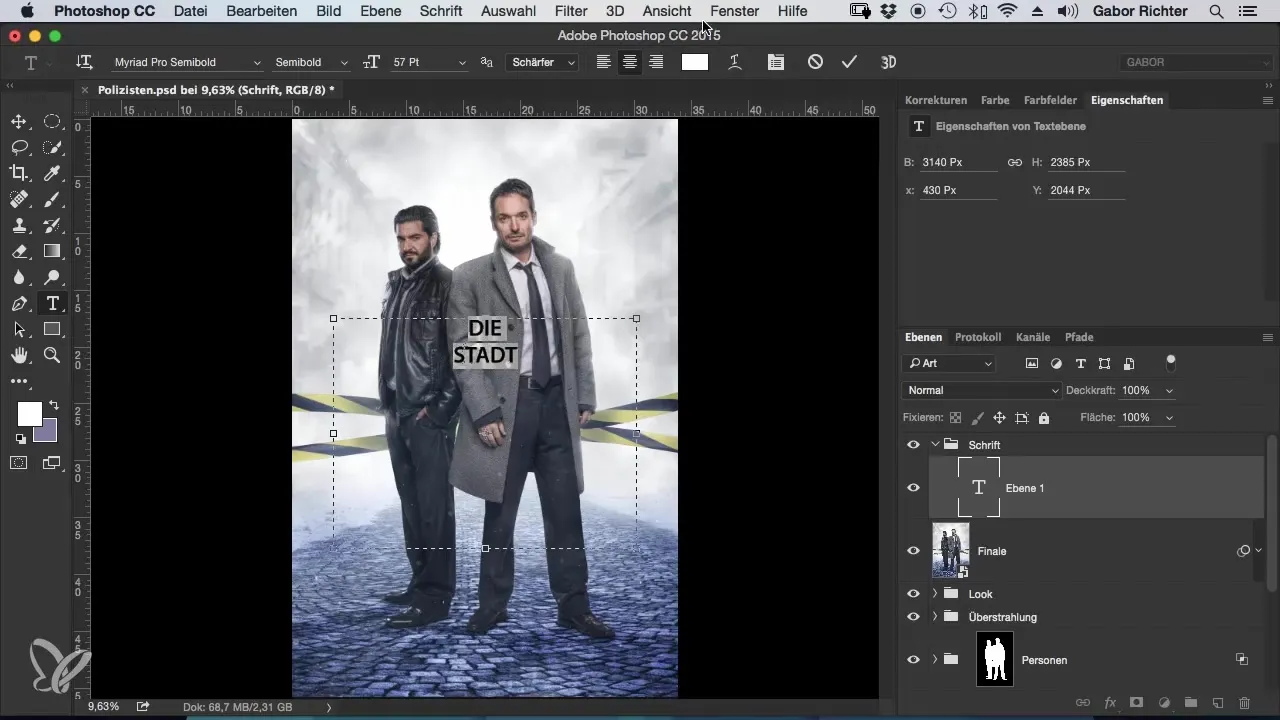
Увери се, че разстоянието между думите е последователно. Можеш да настроиш интервалите между редовете, за да постигнеш по-хармонично представяне. Експериментирай с различни разстояния, за да видиш какво работи най-добре.
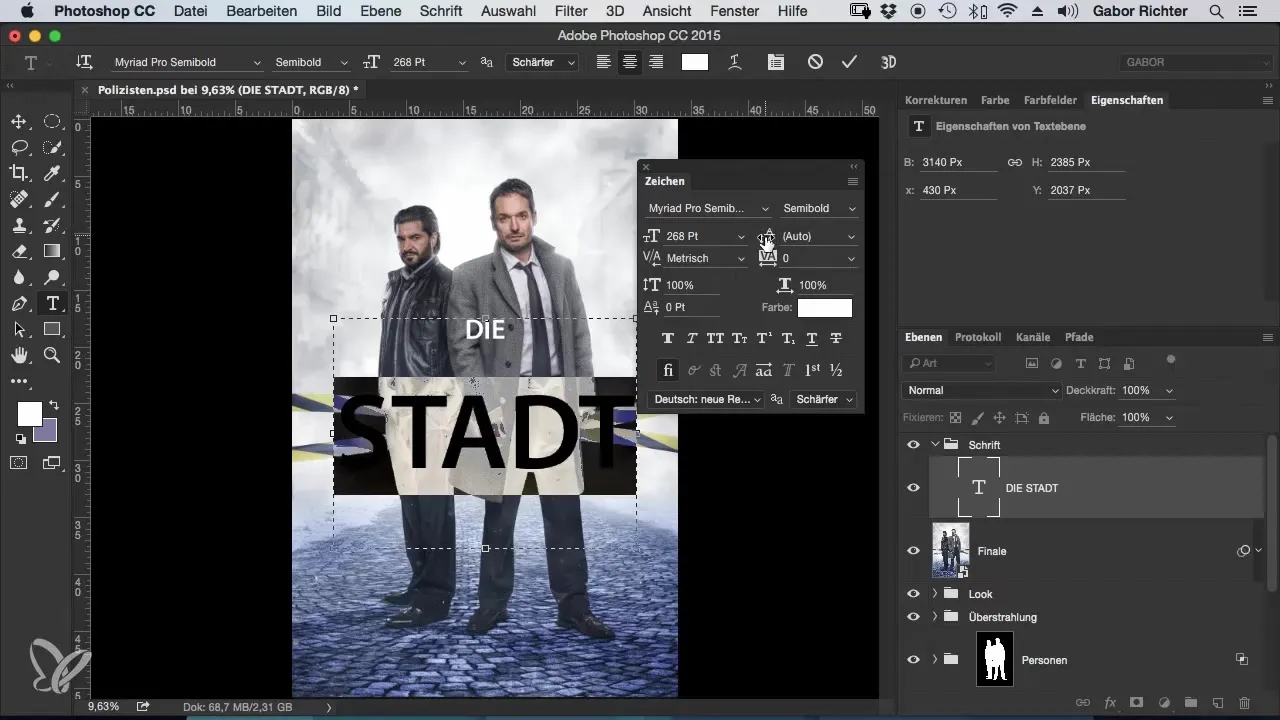
Сега идва вълнуващата част: изборът на цвят. Избери цвят, който вече присъства в изображението, за да генерираш хармоничен вид. Използвай инструмента за пипета, за да избереш подходящ цвят от мотивите. Може да е комплементарен цвят или подобна нюансова тоналност.
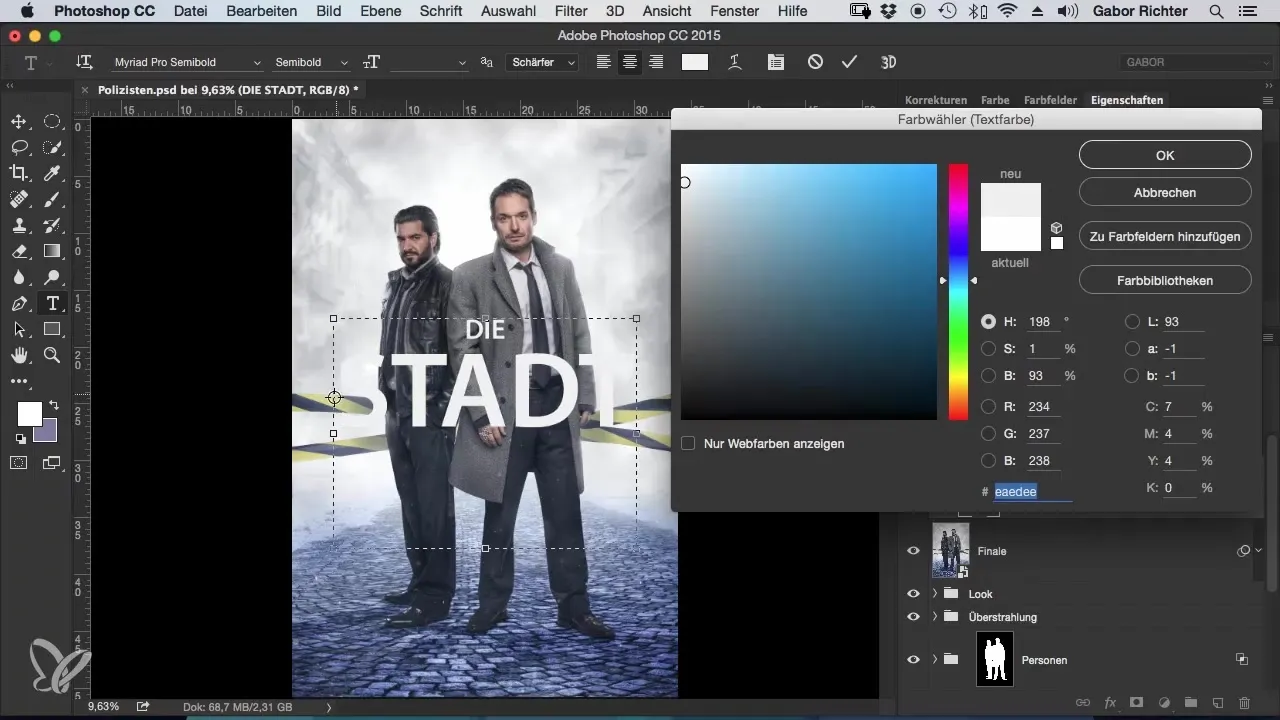
Помисли къде искаш да поставиш текста си на изображението. Поставянето може да повлияе на цялостното въздействие на изображението. Вместо да използваш обичайното долно трето, разположи текста на по-вълнуващо място, което ще балансира изображението.
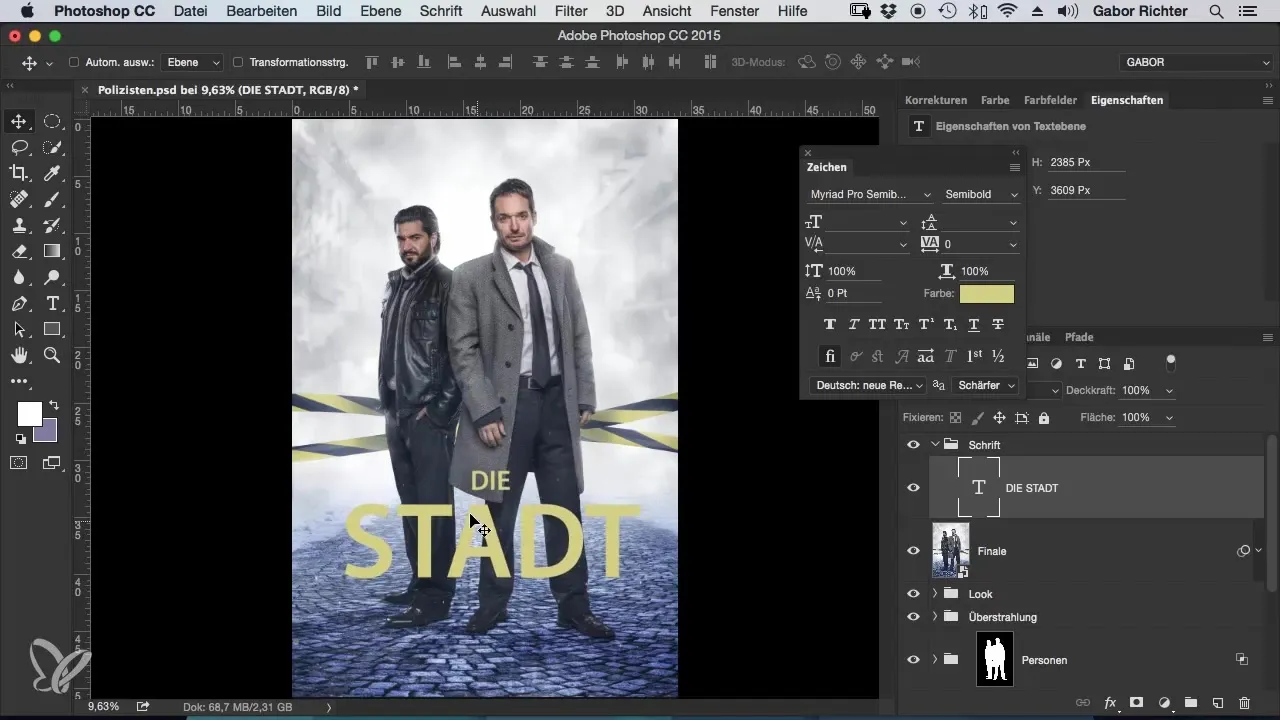
Ако текстът е труден за четене, просто добави нов слой отдолу. Избери четка с ниска плътност и плъзни над областите, където стои твоят текст. Това ще увеличи контраста и ще подобри четливостта.
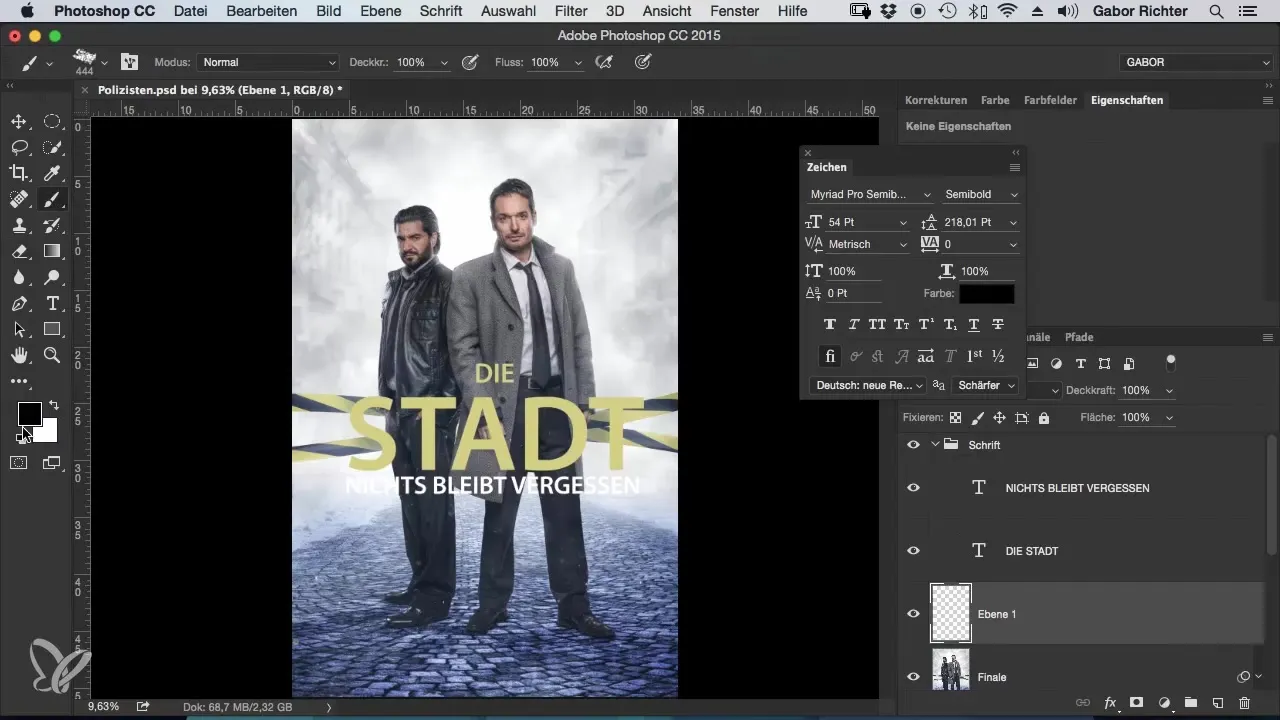
Друг ефективен трик е да използваш сянка за твоя текст. Това ще предостави на текста дълбочина и ще го отдели по-добре от фона. Чрез менюто за стил на слоя можеш да настроиш сянката, за да постигнеш желания ефект.
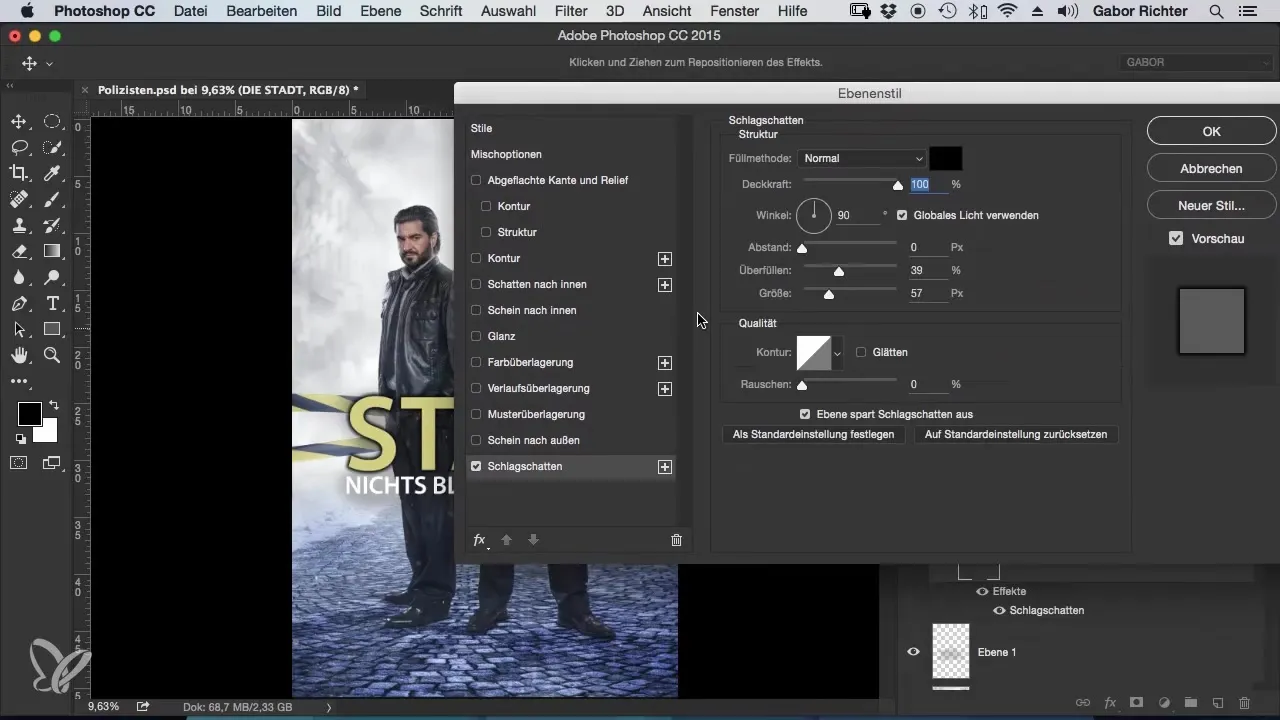
Сега, когато текстовите ти структури са готови, можеш да станеш креативен. Добави разбит ефект към текста, за да създадеш динамичен вид. Използвай инструмента за многоъгълно ласо, за да маскираш части от текста си и след това ги разположи креативно.
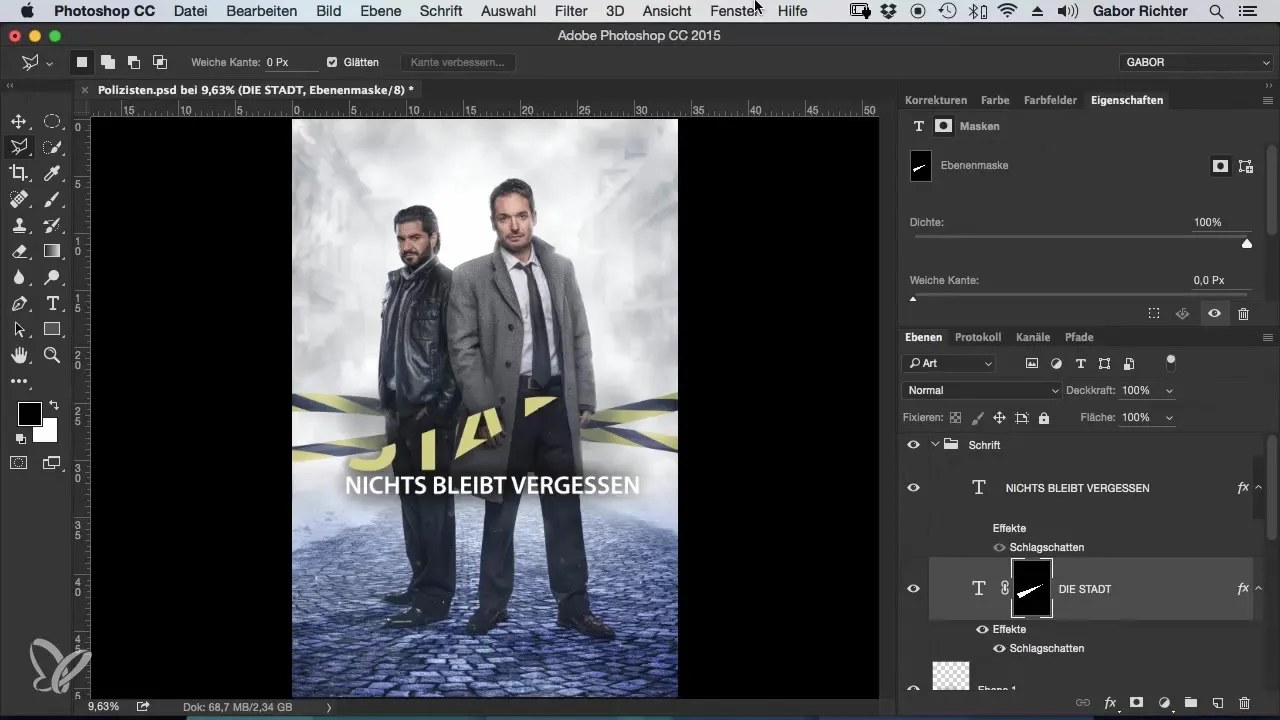
Не се притеснявай, ако случайно преместиш маската. С един прост клик можеш да възстановиш връзката между текста и маската. Това ти дава гъвкавостта да настроиш текста си по всяко време.
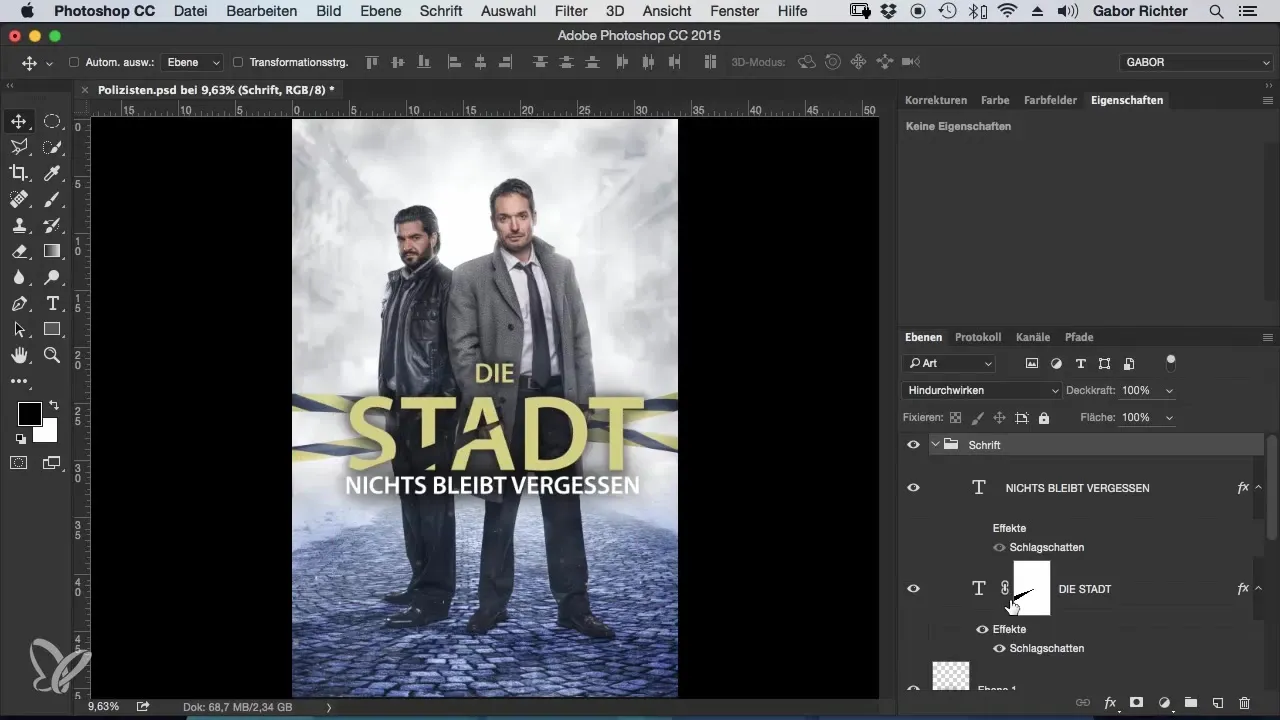
Последният щрих: експериментирай с различни текстури и ефекти, за да извлечеш най-доброто от изображението си. Не забравяй, че можеш да се връщаш и правиш корекции, докато не намериш перфектния вид.
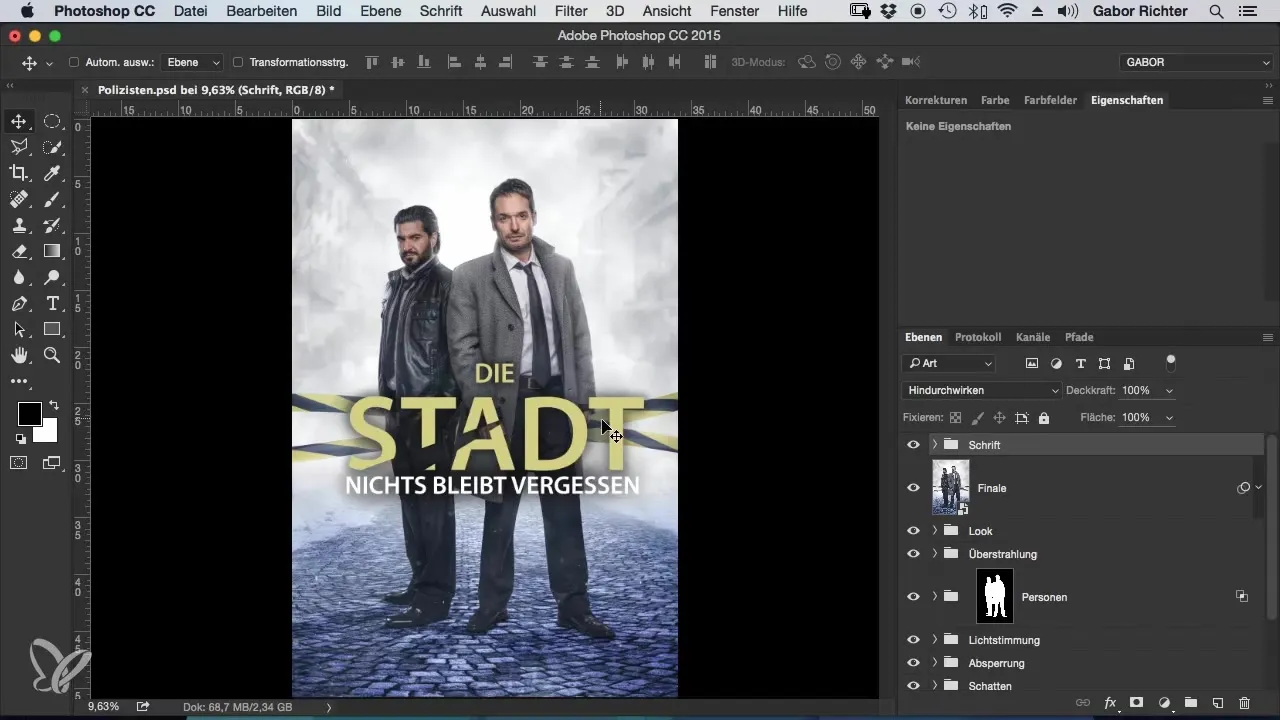
Резюме – Криминален вид – Работен процес в Photoshop – 16 текст
Сложенето на текста умело в изображение изисква определена практика и въображение. Представените стъпки ще ти помогнат да създадеш изображение, което не само изглежда привлекателно, но също така разказва история. Използвай разнообразните възможности на Photoshop и експериментирай креативно.
Често задавани въпроси
Каква е първата стъпка, за да интегрирам текст в изображение в Photoshop?Създайте нова група и изберете инструмента за текст.
Как мога да подобря четливостта на текста си?Добави нов слой и използвай четка с ниска плътност, за да създадеш сенки.
Как да избера правилния цвят за текста си?Използвай инструмента за пипета, за да избереш цветове от изображението, които изглеждат хармонично.
Как мога да симулирам разбит текст?Използвай инструмента за многоъгълно ласо, за да маскираш части от текста и да ги настроиш креативно.
Мога ли да променя настройките за сянка по-късно?Да, можеш да настроиш сянката по опции на стил на слоя по всяко време.

